Создание собственной музыки является творческим и увлекательным процессом. Magix Music Maker предлагает вам удобный пользовательский интерфейс, который легко понять даже новичкам. В этом уроке вы погрузитесь в интерфейс программы Magix Music Maker, чтобы оптимально использовать основные функции и возможности. Здесь вы узнаете, как сделать свои первые шаги в этой программе, чтобы эффективно и просто реализовать музыкальные идеи.
Основные моменты Интерфейс Magix Music Maker четко структурирован и позволяет вам без труда начать свой музыкальный проект. Вы получаете доступ к различным дорожкам, подходящим инструментам, эффективной системе перетаскивания, транспортному контролю для воспроизведения и множеству сэмплов и эффектов.
Пошаговая инструкция
Запуск программы и окно приветствия
После установки Magix Music Maker откройте программу. В начале вы увидите окно приветствия. Здесь вы можете выбрать, хотите ли вы начать новый проект или загрузить существующий проект. При многих установках также доступны демонстрационные проекты, которые помогут вам получить первое впечатление. Используйте эту опцию, чтобы исследовать состав и разнообразие звуков программы.
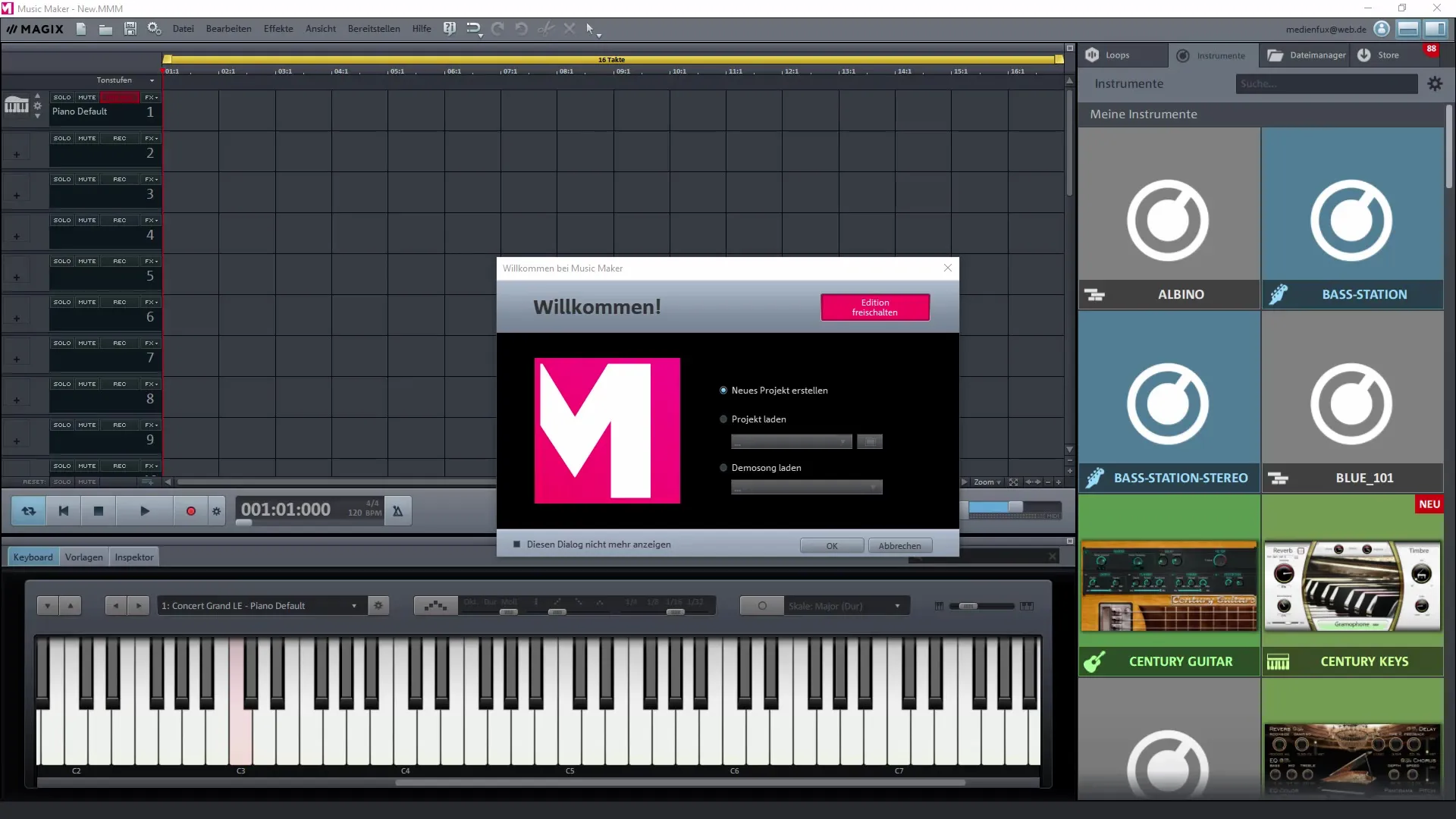
Основной интерфейс и дорожки
Основной интерфейс Magix Music Maker хорошо спроектирован. В базовом макете вам доступны восемь дорожек, которые вы можете заполнить своими собственными материалами. Если вы используете премиум-версию, у вас есть доступ до 32 дорожек, что дает вам больше свободы для креативных композиций. Убедитесь, что интерфейс спроектирован так, чтобы вы не были перегружены множеством опций.
Меню и настройки
Меню в верхней части экрана является центральным элементом управления для всех функций программы. Здесь вы найдете различные настройки, которые помогут вам в процессе создания. Многие функции также доступны через контекстное меню, что обеспечивает гибкое использование. Вы можете перетаскивать инструменты и сэмплы в проект, что делает процесс более эффективным.
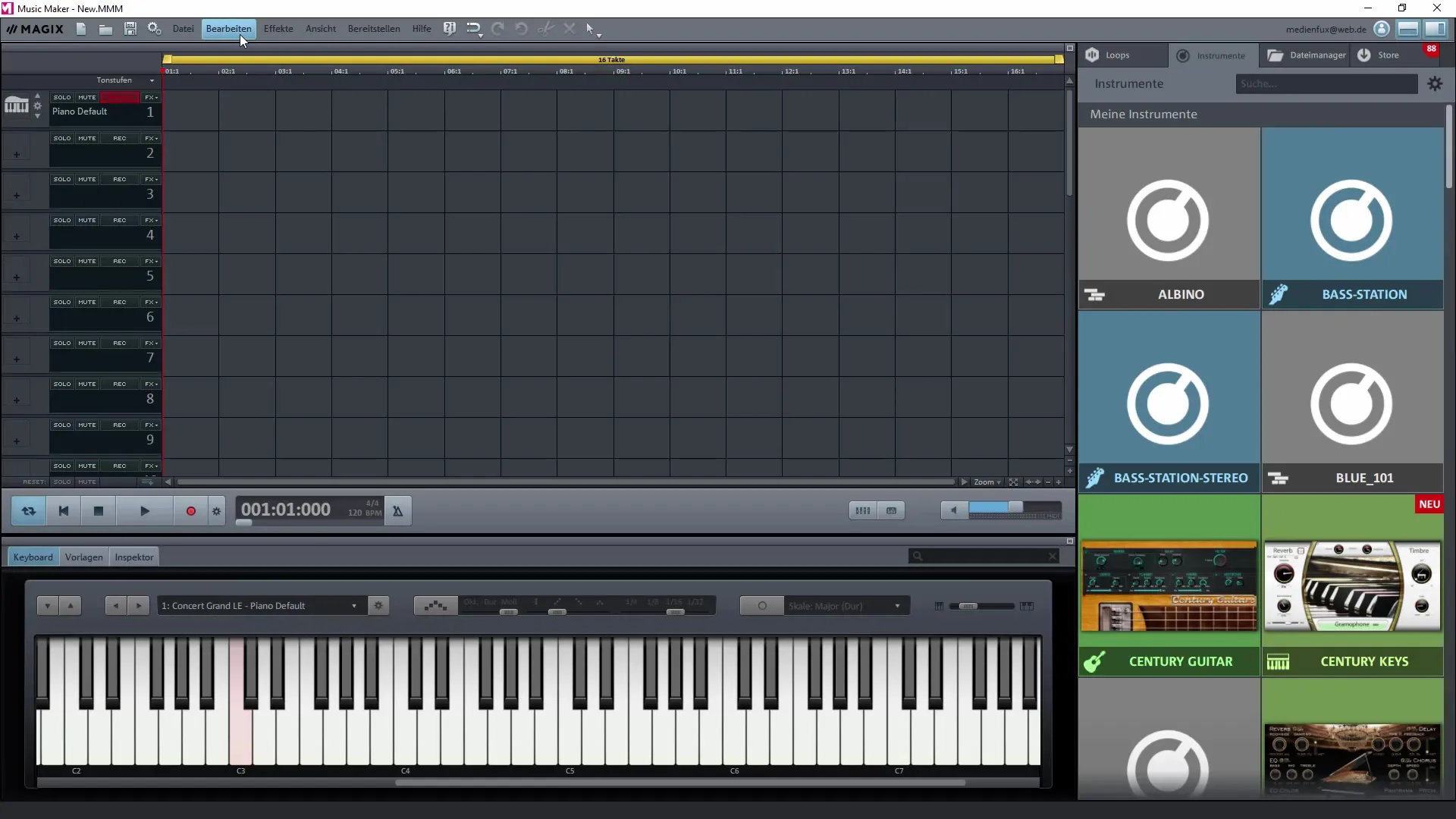
Виртуальное пиано и возможности управления
Под вашими дорожками находится виртуальное пиано, которое позволяет вам получить непосредственный предварительный просмотр звука ваших инструментов. Нажимайте на клавиши, чтобы услышать различные звуки. Это поможет вам почувствовать доступные звуки и принять правильные решения при создании вашей музыки.
Эффекты и сэмплы
В правой части экрана вы найдете различные эффекты и сэмплы, которые вы можете применять к своим дорожкам. Используйте Audio FX, Video FX и заголовочные эффекты, чтобы добавить своей музыке глубину и индивидуальность. Программа позволяет интегрировать видеоматериалы, так что вы можете объединить музыку и видео в одном проекте, не прибегая к внешним программам редактирования.
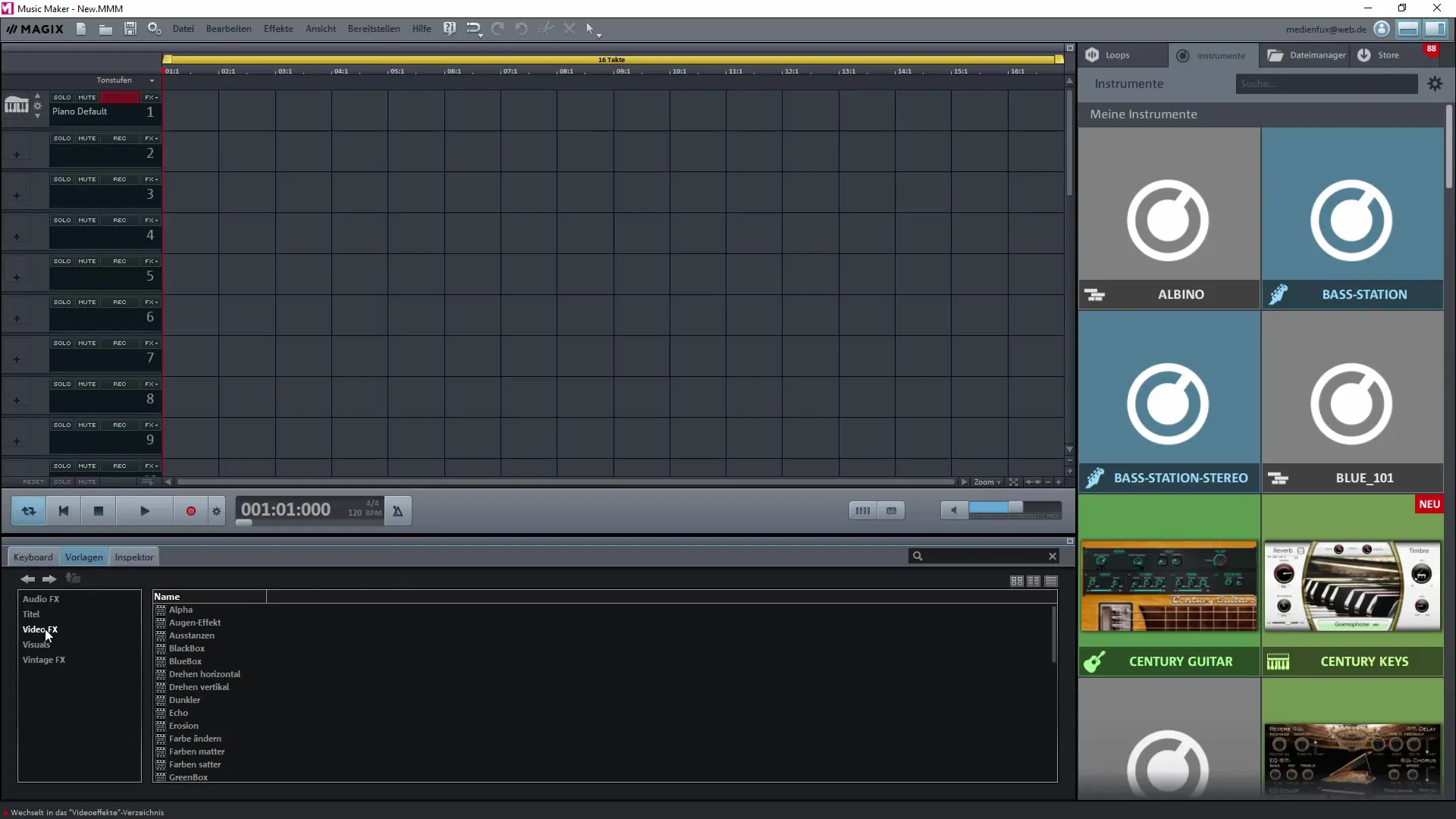
Инспектор и управление сэмплами
Как только вы перетаскиваете сэмпл или объект в свой проект, инспектор активируется. Он показывает вам всю важную информацию и опции для вашего музыкального сэмпла. Здесь вы можете делать настройки, чтобы достичь желаемого звука. У вас есть возможность выбирать различные инструменты и петли, которые перечислены в отдельных категориях.
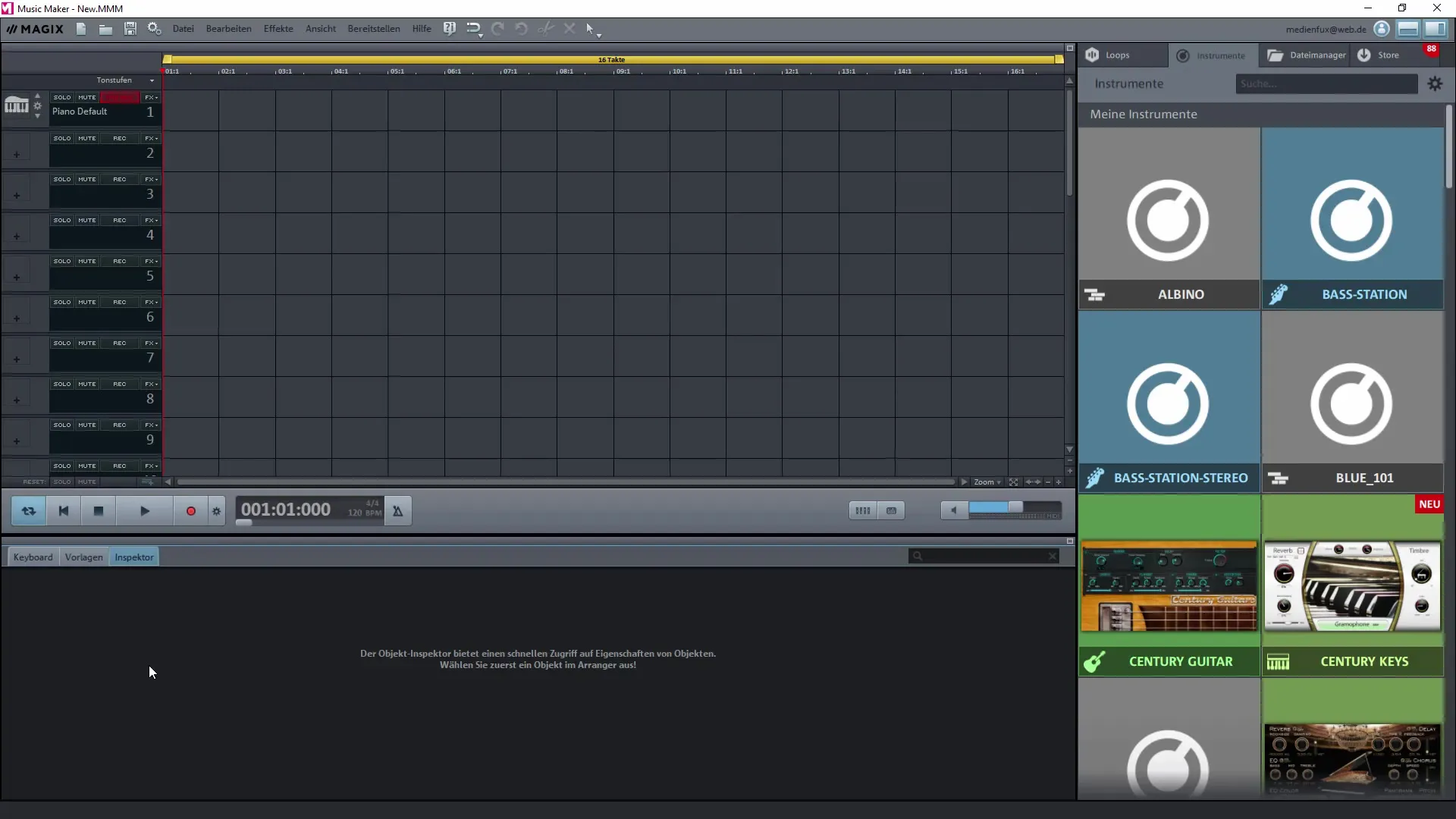
Функциональность Drag-and-Drop
Функция Drag-and-Drop позволяет вам удобно интегрировать сэмплы и инструменты в ваши дорожки. Просто перетащите нужный материал на соответствующую дорожку. Вы можете в любой момент настраивать уровни громкости и скорость сэмплов, что дает вам больше творческой свободы. Magix Music Maker также старается автоматически настраивать эти параметры, чтобы обеспечить гармоничное сочетание звуков.
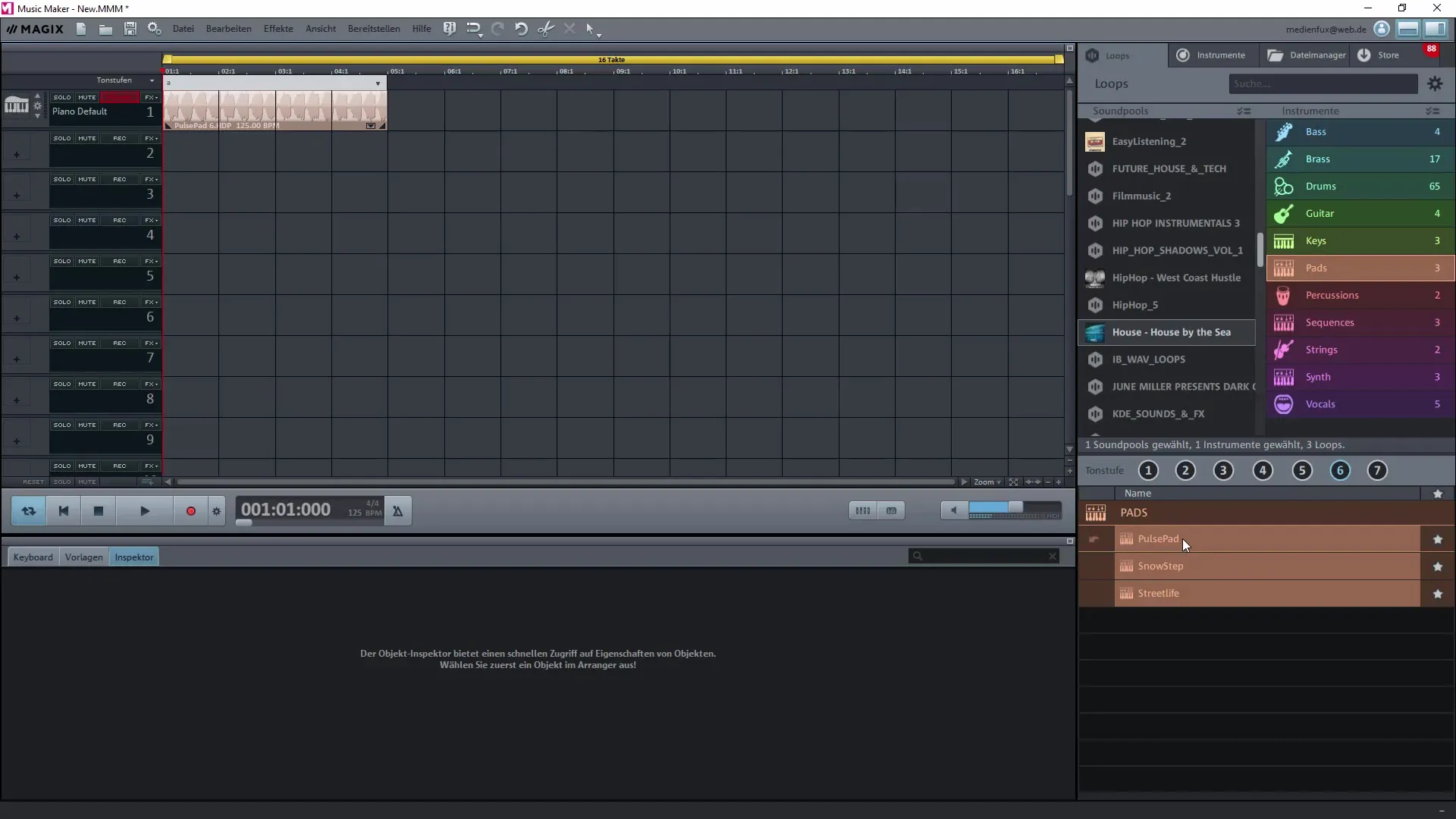
Использование файлового менеджера и магазина
В файловом менеджере вы можете добавлять различные элементы, такие как музыкальные CD и MP3. Это упрощает импорт существующих музыкальных произведений, которые вы можете использовать в качестве основы. Магазин предоставляет вам возможность приобрести дополнительные звуковые пулы и инструменты, чтобы индивидуально расширить вашу версию Magix. Будьте активными и регулярно проверяйте новые предложения, чтобы расширить свою коллекцию.
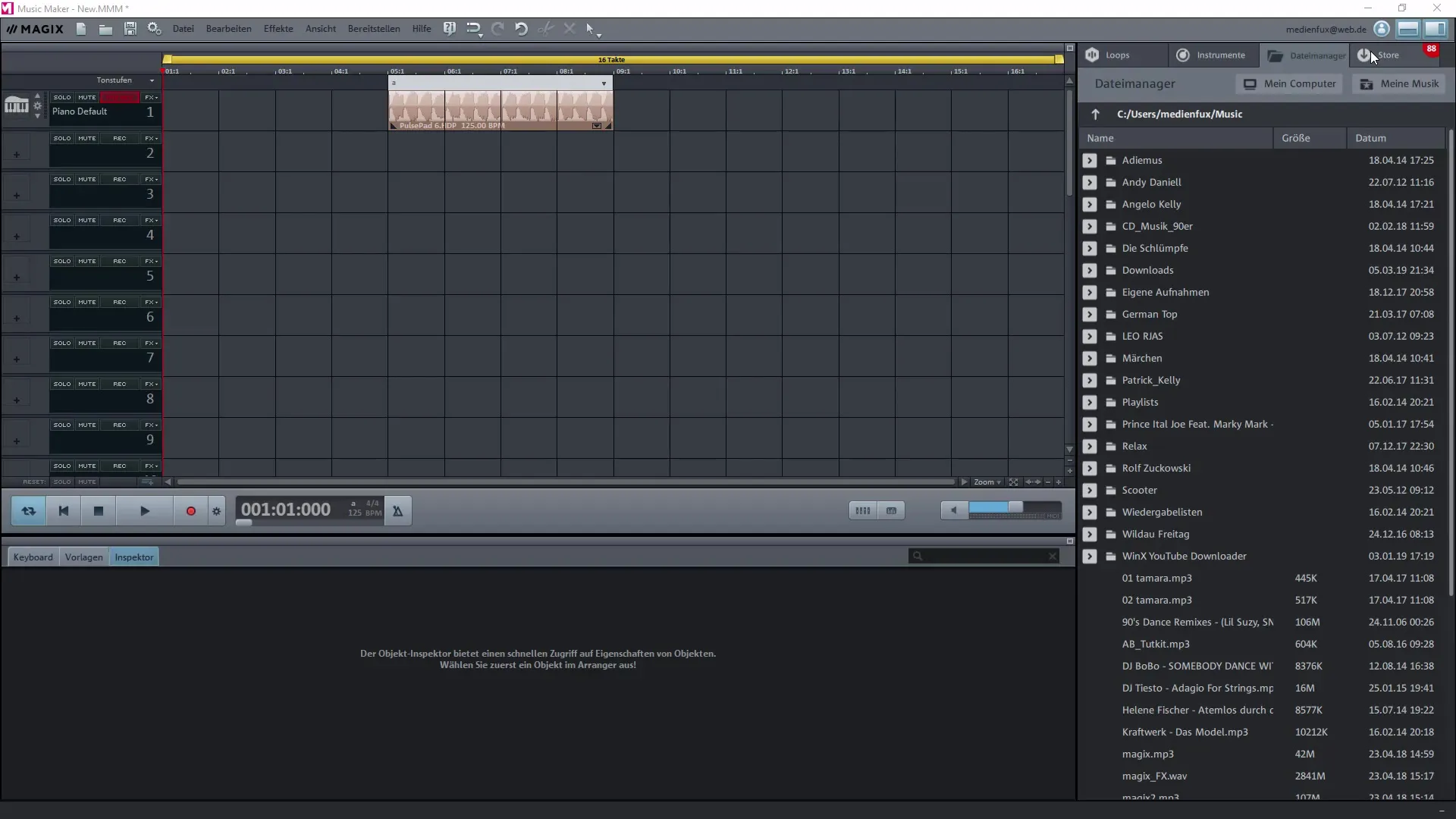
Настройка пользовательского интерфейса
Если вы используете много сэмплов или работаете с внешними семплерами, вы можете скрыть мешающие окна, чтобы освободить больше места для вашего основного проекта. Это позволит вам сосредоточиться на производстве музыки и работать более эффективно. Настройка пользовательского интерфейса помогает вам работать в удобном для вас процессе и сохранять визуальный порядок.
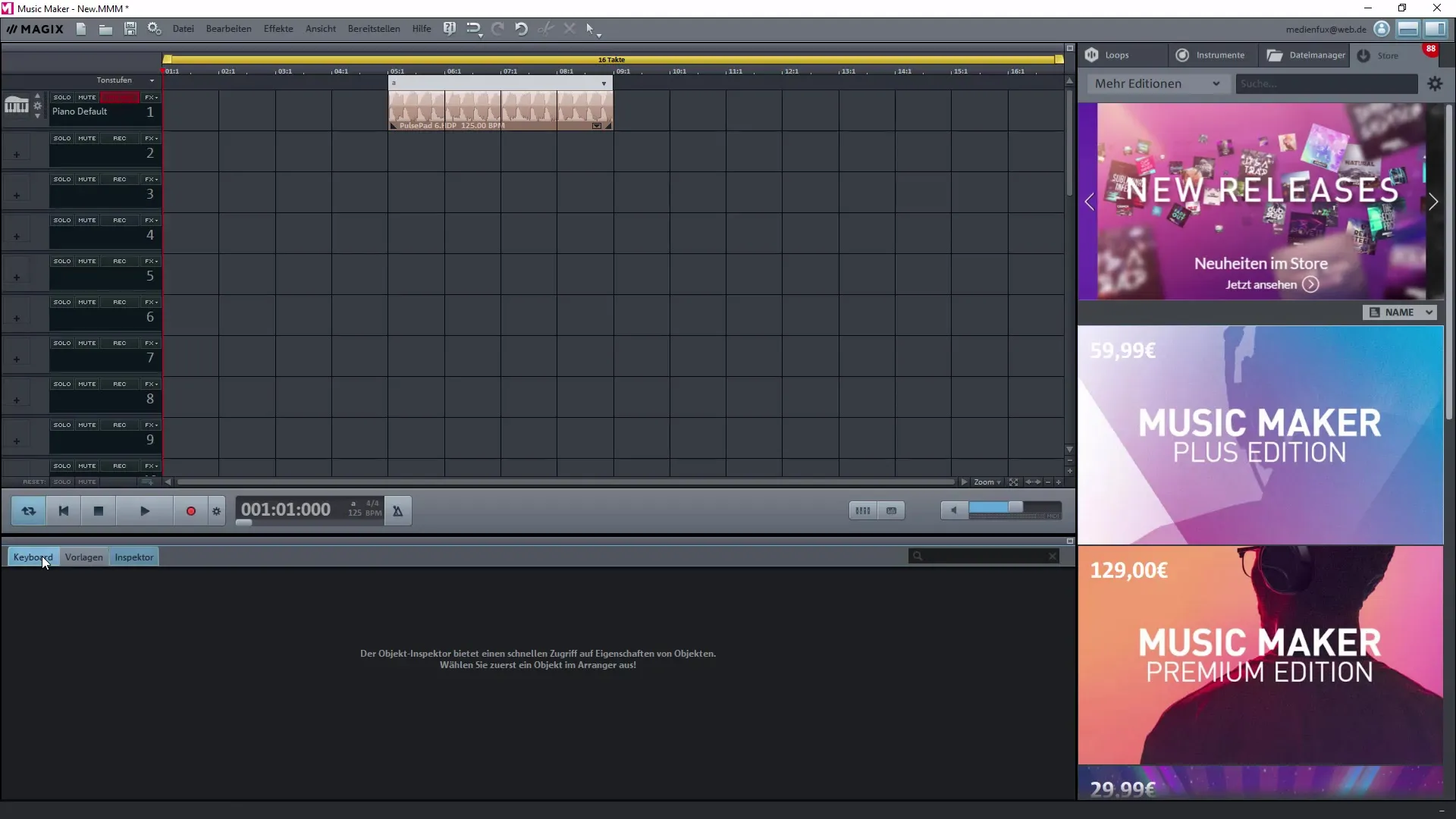
Итоги - Создание собственной музыки с Magix Music Maker: Интерфейс программы в деталях
В этом руководстве вы узнали об интерфейсе программы Magix Music Maker. Теперь вы знаете, как начать проект, добавлять инструменты и сэмплы и использовать многочисленные функции для эффективной реализации ваших музыкальных идей. С этой ценной основой вы можете начать свое креативное путешествие в мире музыкальной продукции.
Часто задаваемые вопросы
Как я могу начать новый проект в Magix Music Maker?Нажмите в окне приветствия на «Новый проект» и начните создание песни.
Что я могу сделать с виртуальным пиано?Вы можете прослушивать звуки и вставлять звуки непосредственно в свой музыкальный проект.
Как вставить сэмплы в мой проект?Используйте функцию Drag-and-Drop, чтобы перетаскивать сэмплы непосредственно на нужные дорожки.
Могу ли я вставить видео в свои музыкальные проекты?Да, вы можете интегрировать видеоматериалы непосредственно в свой проект и создать к ним музыку.
Как я могу приобрести дополнительные инструменты и сэмплы?В магазине Magix Music Maker вы можете выбирать и покупать дополнительные инструменты и звуковые пулы.

